Команда rmdir: Как удалить каталог в Linux
Сегодня вы узнаете, как удалить (удалить) пустой каталог в операционной системе Linux с помощью команды rmdir.
Чтобы узнать, как создать каталог в Linux, см. Наше руководство:
Давайте начнем.
В rmdir Команда происходит от обычного слова – Удалить каталог.
То, что мы называем папкой в Microsoft Windows, называется каталогом в Linux.
Особенности команды rmdir
- Удалить (Удалить) каталог
- Удалить родительские каталоги
- Отображение выходного сообщения
Прежде всего, давайте сосредоточимся на некоторых из наиболее важных опций, которые мы можем использовать с rmdir.
| Параметры | Объяснение |
|---|---|
| –ignore-fail-on-non-empty | Игнорировать каждый сбой, связанный только с тем, что каталог не пуст. |
| -p, –parents | Удалить DIRECTORY и его предков |
| -v, –verbose | Распечатать сообщение для каждого удаленного каталога |
| –помощь | Отобразить страницу справки команды rmdir |
| –версия | Проверьте версию команды rmdir |
Вы должны следовать синтаксису, приведенному ниже, чтобы использовать rmdir команда.
rmdir [OPTION]... DIRECTORY...1. Удалите пустой каталог.
Чтобы удалить пустой каталог, введите следующую команду.
~$ rmdir data/2. Удалить несколько пустых каталогов.
Чтобы удалить несколько пустых каталогов, передайте имена каталогов в rmdir команда.
В этом примере я удаляю три каталога с именем data1, данные2, а также data3.
~$ rmdir data1/ data2/ data3/Есть и другие методы, с помощью которых мы можем удалить несколько каталогов.
Способ # 1
Вы можете указать имена каталогов внутри фигурных скобок. Убедитесь, что имена каталогов должны быть разделены запятыми.
Пример:
~$ rmdir {data1,data2,data3}Способ # 2
Вы также можете использовать следующий метод для удаления нескольких каталогов.
~$ rmdir data{1,2,3}3. Игнорировать сбой в непустых каталогах
Как мы видели, rmdir можно удалять только пустые каталоги.
И когда мы удаляем непустой каталог, мы получаем следующее сообщение об ошибке.
~$ rmdir data/
rmdir: failed to remove 'data/': Directory not emptyС помощью --ignore-fail-on-non-empty вариант с rmdir вы можете игнорировать сообщения об ошибках непустых каталогов.
~$ rmdir --ignore-fail-on-non-empty data/Примечание: Приведенная выше команда не удалит каталог, но перестанет отображать сообщение об ошибке.
Введите следующую команду, чтобы принудительно удалить каталог с его содержимым.
~$ rm -rvf data/
removed 'data/file2.txt'
removed 'data/file3.txt'
removed 'data/file5.txt'
removed 'data/file1.txt'
removed 'data/file4.txt'
removed directory 'data/'Осторожность: Будьте осторожны при использовании этой команды, потому что она не будет запрашивать ваше одобрение перед удалением содержимого.
Предлагаемое чтение: Команда rm: удалить файлы и каталоги в Linux
4. Отображение выходного сообщения для каждого удаленного (удаленного) каталога.
Чтобы отобразить сообщение вывода для каждого удаленного каталога, передайте -v возможность rmdir.
Возьмем несколько примеров:
Задание 1 Удалите каталог с именем данные.
~$ rmdir -v data/
rmdir: removing directory, 'data/'Задача # 2 Удалить несколько каталогов с именем data1, данные2, а также data3.
~$ rmdir -v data1/ data2/ data3/
rmdir: removing directory, 'data1/'
rmdir: removing directory, 'data2/'
rmdir: removing directory, 'data3/'Вы также можете использовать длинный вариант --verbose.
~$ rmdir --verbose data/5. Удалите родительские каталоги с помощью команды rmdir.
Чтобы удалить родительские каталоги, передайте -p возможность rmdir команда.
Теперь вам должно быть интересно, что такое родительский каталог. Позвольте мне объяснить вам на примере:
Я хочу удалить каталог с именем data3 внутри данные1 / данные2 /.
Так data1 а также данные2 родительские каталоги data3.

Итак, чтобы удалить весь путь к каталогу, т.е. данные1 / данные2 / данные3 введите следующую команду.
~$ rmdir -p data1/data2/data3/Если вы запустите указанную выше команду без -p вариант, только data3 каталог будет удален.
Чтобы получить выходное сообщение для каждого удаленного каталога, введите следующую команду.
~$ rmdir -pv data1/data2/data3/
rmdir: removing directory, 'data1/data2/data3/'
rmdir: removing directory, 'data1/data2'
rmdir: removing directory, 'data1'Вы также можете использовать длинный вариант --parents.
~$ rmdir --parents data1/data2/data36. Решение: rmdir: не удалось удалить: в доступе отказано
В операционной системе Linux есть некоторые файловые системы, в которых вам нужен root-доступ для удаления файла / каталога.
Например, когда я удалял каталог внутри файловой системы / var как обычный пользователь, я получил следующую ошибку.
~$ rmdir /var/mail/
rmdir: failed to remove '/var/mail/': Permission deniedЧтобы решить эту проблему, вам нужно запустить команду, используя sudo.
Пример:
~$ sudo rmdir -v /var/mail/
[sudo] password for ubuntu:
rmdir: removing directory, '/var/mail/'7. Справка / доступ к странице руководства
Используйте следующие команды для доступа к странице руководства / странице справки rmdir команда.
~$ rmdir --help~$ man rmdir8. Проверьте версию команды rmdir.
Проверить rmdir версию команды, используя следующую команду.
~$ rmdir --versionИнфографика
Обратитесь к этой инфографике для полной rmdir параметры команды.

Вы можете посетить следующие веб-сайты, чтобы получить дополнительную информацию о rmdir команда.
Заключение
Надеюсь, вы кое-что узнали из этой статьи.
Я изо всех сил старался включить все функции rmdir в этом руководстве.
Теперь хотелось бы услышать ваши мысли.
Было ли это руководство полезно для вас?
Или, может быть, у вас есть вопросы.
Разве я не включил в это руководство какую-либо команду?

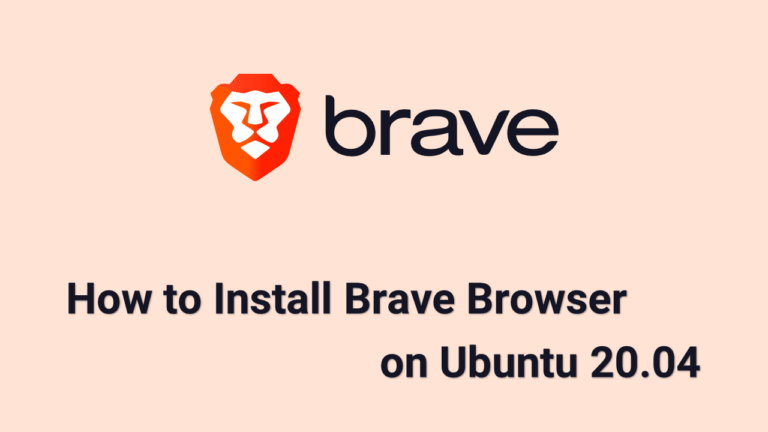
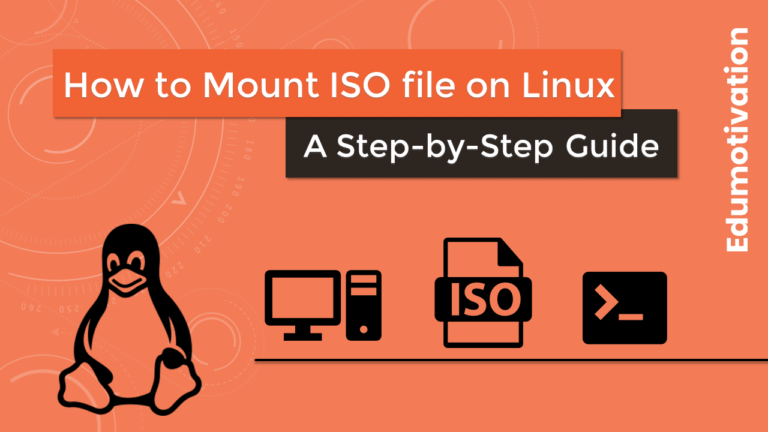
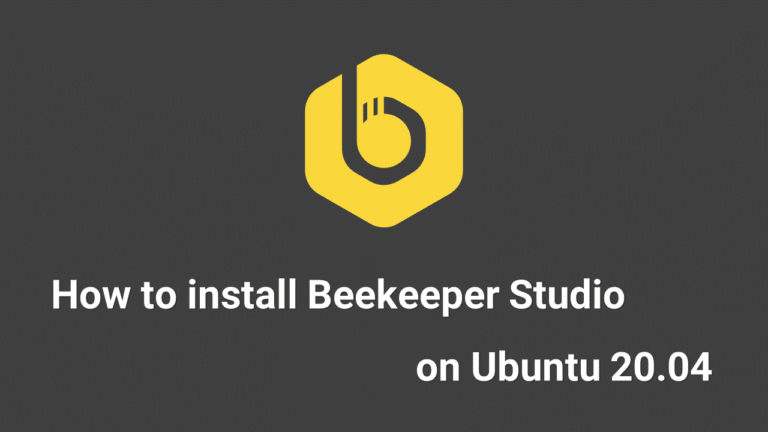
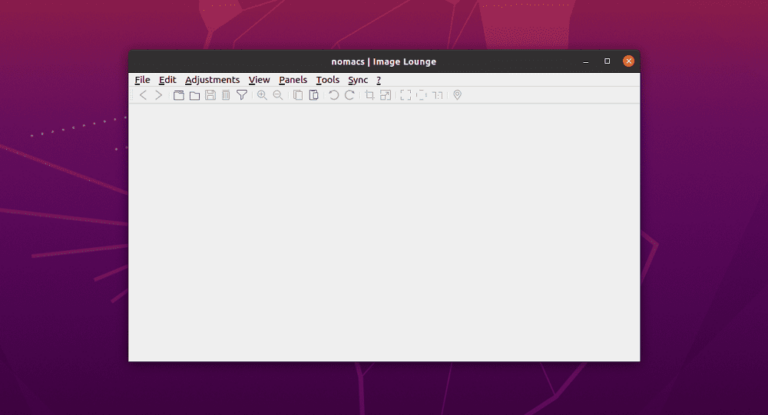
![Как установить Slack в Ubuntu 20.04 [Step by Step Guide]](https://20q.ru/wp-content/uploads/2021/11/install-slack-on-ubuntu-20-04.png)